Messenger에서 Gmail로 사진을 전송하는 것은 꽤 간단해 보이지만, 모두가 빠르고 효과적으로 전송하는 방법을 아는 것은 아닙니다. 이 작업을 편리하게 수행할 수 있도록 도와주는 자세한 가이드를 소개합니다.
1단계: Messenger 앱을 열고 대화에 액세스하세요.
먼저, 메신저 앱을 열고 보내려는 사진이 있는 대화로 이동하세요. 이전에 사진을 받거나 보낸 적이 있는 개인 대화나 그룹 대화일 수 있습니다.
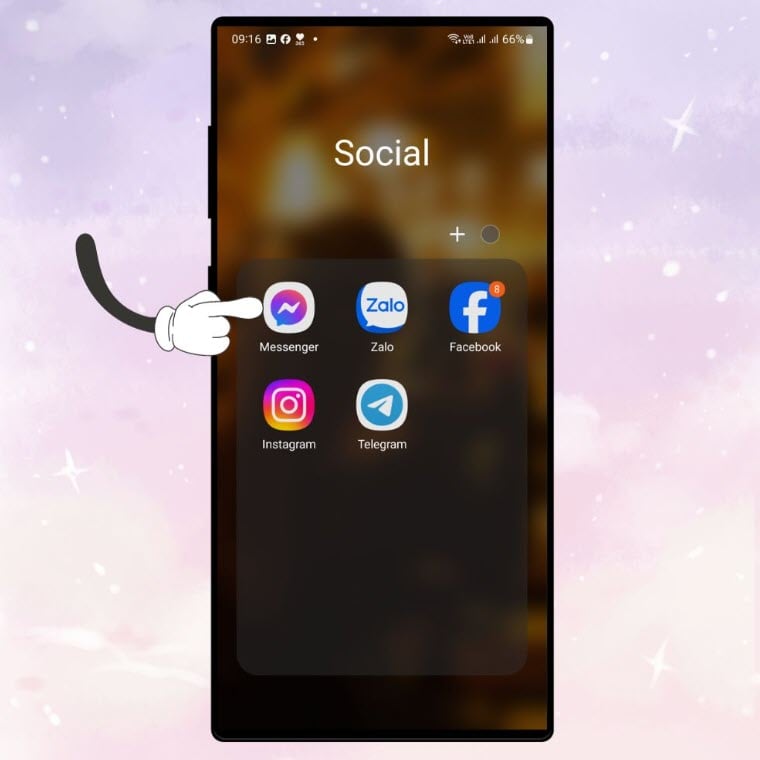
메신저 앱을 열고 대화에 접속하세요
2단계: 보낼 사진을 찾아 선택하세요
대화가 시작되면 메시지를 스크롤하여 전달하려는 사진을 찾으세요. 대화 메뉴로 이동하여 "미디어, 파일 및 링크"를 탭하면 이전 사진을 찾을 수도 있습니다.
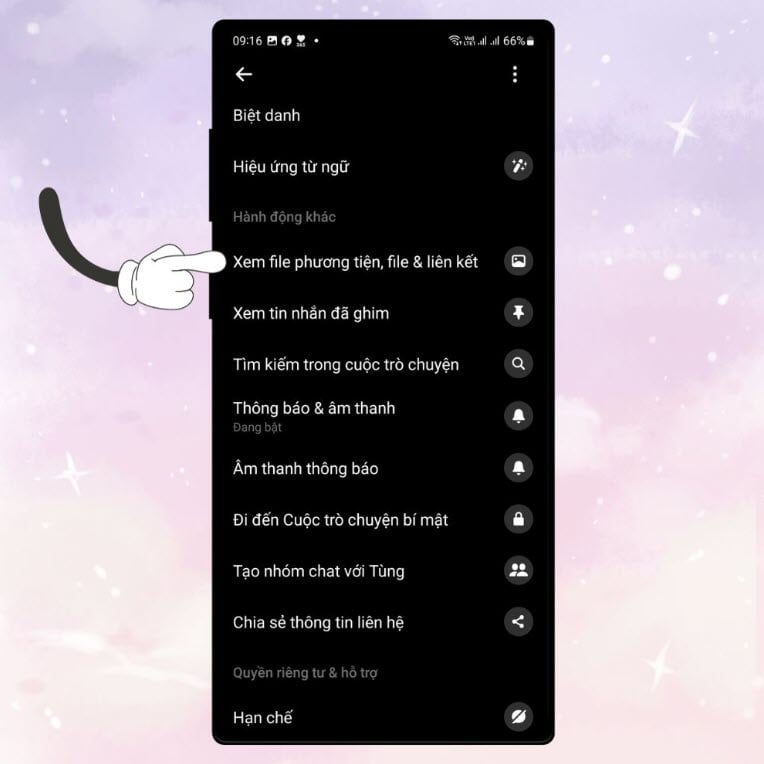
보낼 사진을 찾아 선택하세요
3단계: Gmail로 사진 공유
화면 오른쪽 상단에 더 보기 아이콘(점 3개)이 있습니다. 아이콘을 탭하면 옵션 메뉴가 나타납니다. 이 메뉴에서 "공유"를 찾아 선택하세요.
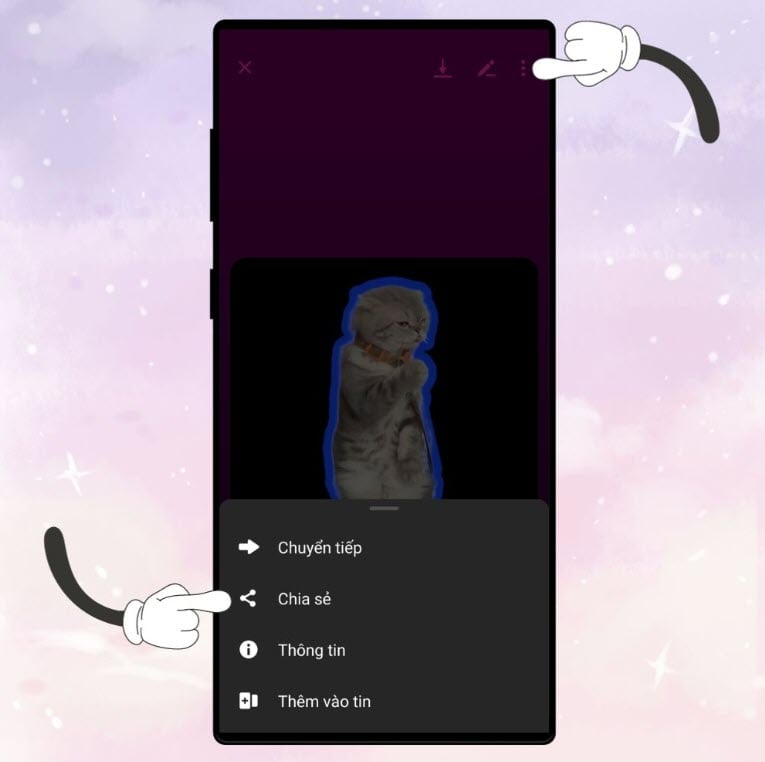
Gmail로 사진 공유하기
4단계: 보낼 Gmail 애플리케이션을 선택하세요
사진 전송 옵션 목록이 나타납니다. 아래로 스크롤하여 목록에서 Gmail 앱 아이콘을 찾으세요. Gmail 아이콘을 찾으면 탭하세요.
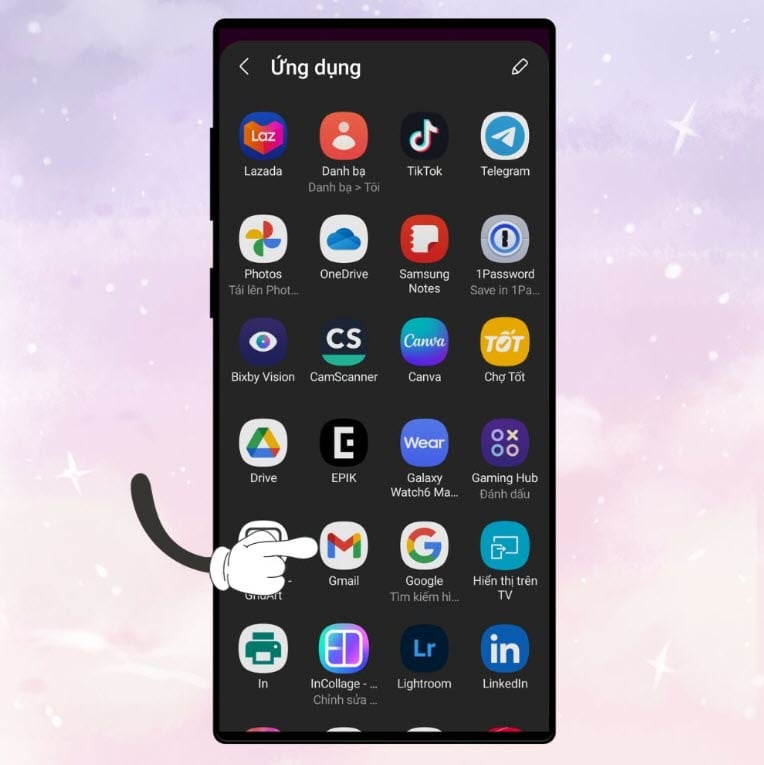
보낼 Gmail 앱을 선택하세요
5단계: Gmail을 통해 사진 보내기
Gmail을 선택하면 채팅으로 보내거나 새 이메일을 만드는 두 가지 옵션이 있습니다. 새 이메일을 만들면 사진이 자동으로 이메일에 첨부됩니다. 수신자 주소, 제목, 그리고 필요한 경우 이메일 내용을 입력한 후 사진을 보내세요.
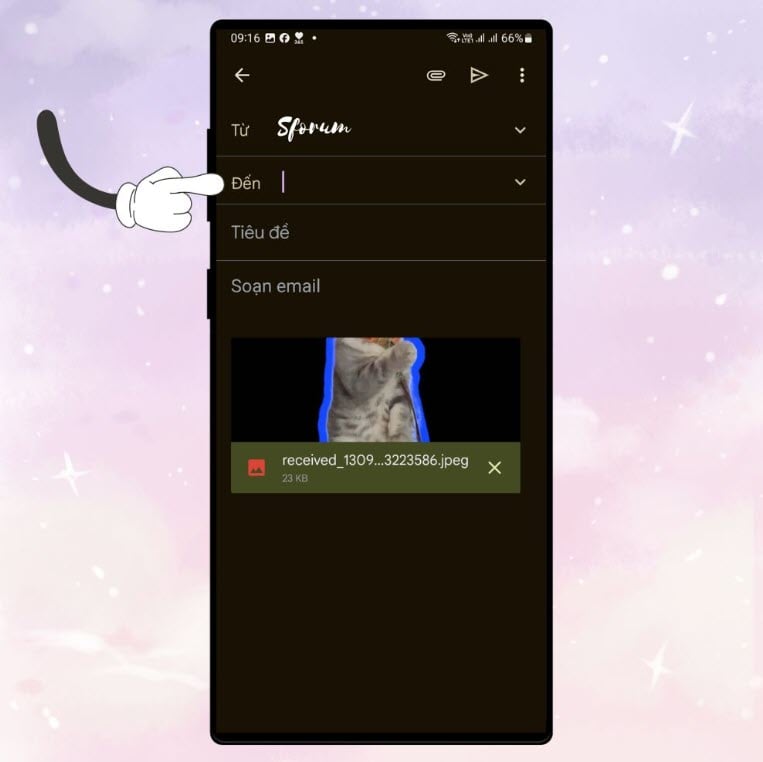
Gmail을 통해 사진 보내기
팁:
이미지 크기 확인: 이메일로 보낼 수 없게 되지 않도록 이미지가 너무 크지 않은지 확인하세요.
개인정보 보호: 사진을 공유할 권리가 있는지 확인하고 다른 사람의 개인정보를 침해하지 마세요.
네트워크 연결을 확인하세요. 원활한 제출을 위해 네트워크 연결이 안정적인지 확인하세요.
결론: 위의 간단한 단계를 따르면 많은 시간을 들이지 않고도 Messenger에서 Gmail로 사진을 쉽게 공유할 수 있습니다. 이 과정은 개인 데이터를 편리하게 관리하고 공유하는 데 도움이 될 뿐만 아니라 다양한 애플리케이션 간의 상호 작용 능력도 향상시킵니다. 위의 지침을 통해 업무 및 커뮤니케이션 프로세스를 최적화하는 또 다른 유용한 기술을 습득하시기를 바랍니다.
[광고_2]
원천


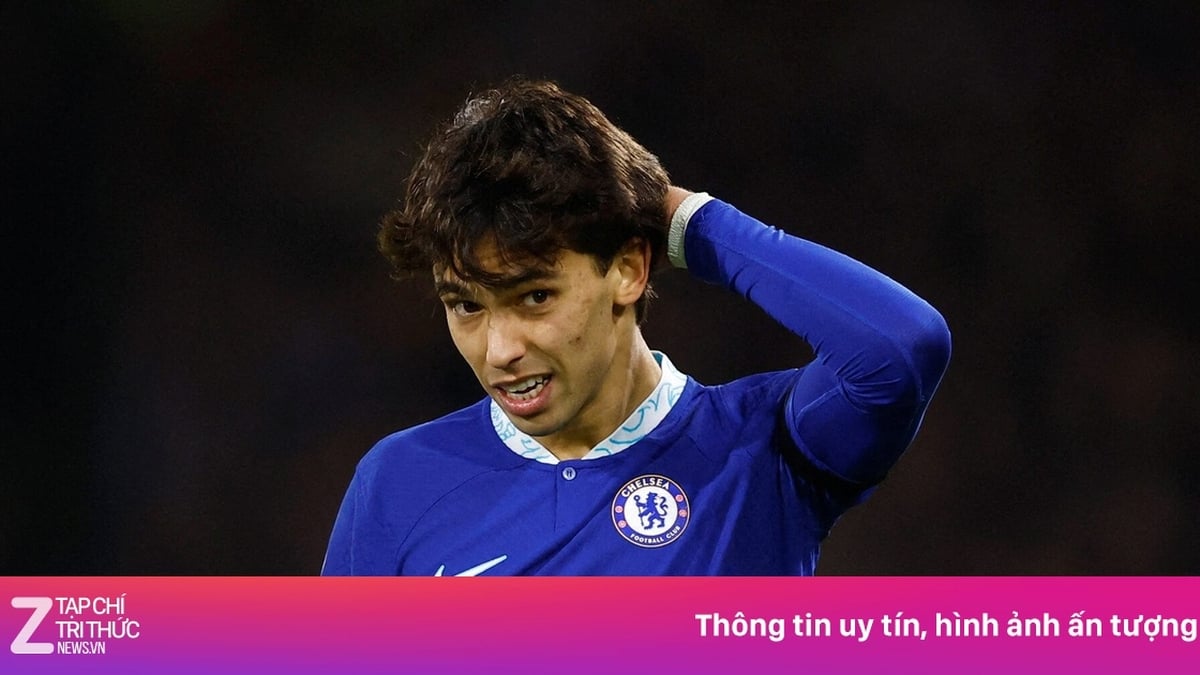



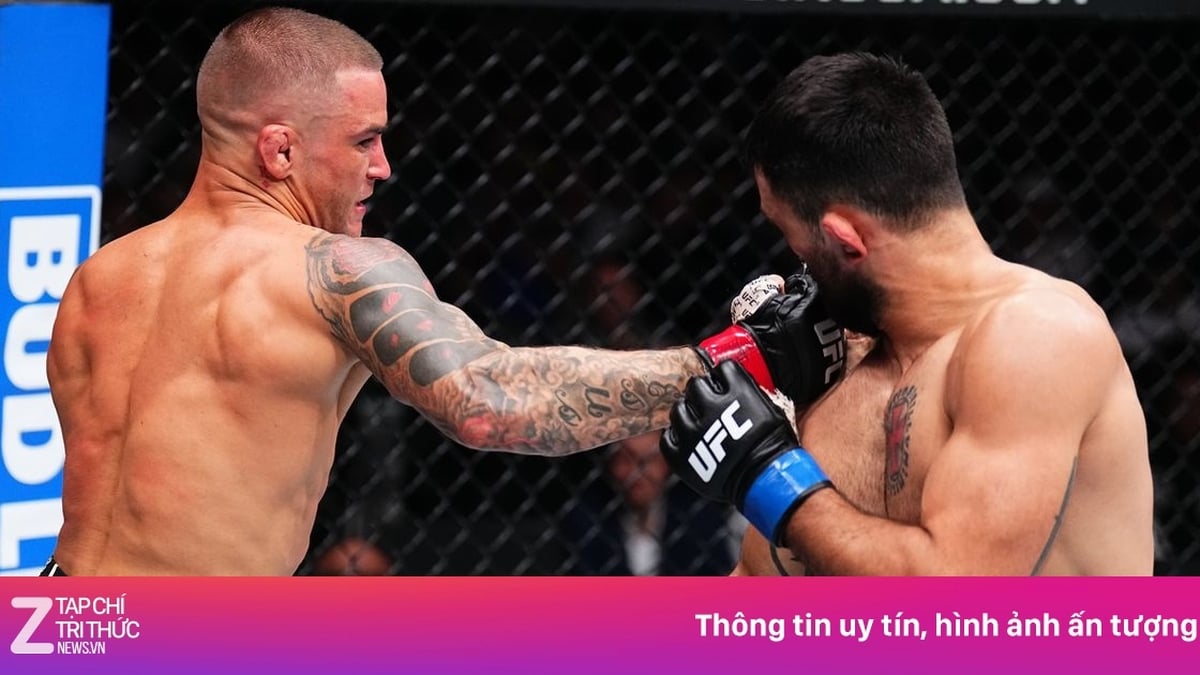
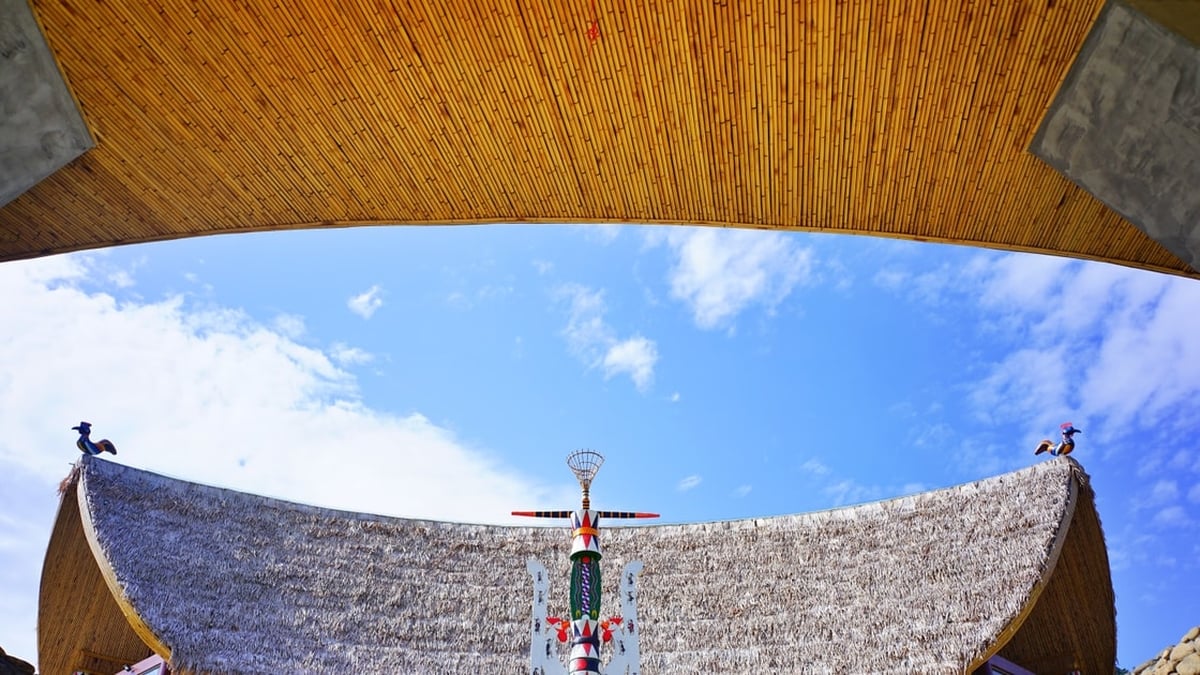





























































































댓글 (0)